我们以前使用光盘安装 Windows 的时候,总会在开始的时候出现「Press any key to boot from CD/DVD」这样的字眼,然后我们按下键盘就可以进入系统的安装界面,不按就进入默认的系统中去。这个引导十分好用,但是在 U 盘普及的现在使用 U 盘安装系统却没有这个选项,要么直接进入安装界面,要么就拔下 U 盘进入默认系统。今天我们为你介绍的这款 Rufus,它就是可以为你的 U 盘添加一个这样的引导选项。

Rufus 会为你的系统安装 U 盘创建一个如上图这样的「Press any key to boot from USB」,这时按下键盘才会进入安装界面。其实 Rufus 同时也是一个 USB 引导设置的制作工具,而且简单易用。
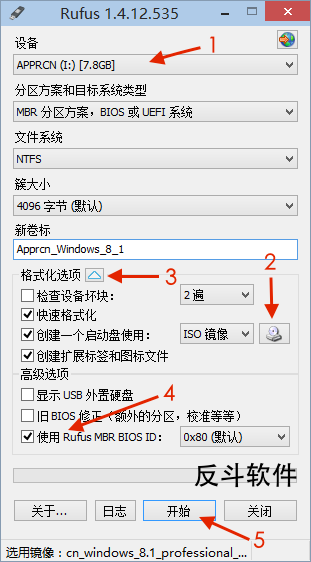
运行 Rufus 后首先当然是选择制作的 USB 设备了,然后点击光驱图标选中镜像,这里不限定是系统镜像,反正一切你想引导的都可以像系统、工具等等。接着点击「格式化选项」旁边的倒三角图标,确定「使用 Rufus MBR BIOS ID」这里选中,然后点击「开始」 Rufus 就会开始帮你制作引导工具了。Rufus 的制作速度甚至比一些我们常用的工具还要快,这个还真没想到。
| 微信搜索「反斗软件」或扫描上方二维码关注我们,每天为你送上精选的限免信息,更便捷的限免信息获取方式,不定时举行有奖活动 |

![xd-AntiSpy - 针对 Windows 10 和 11 系统的隐私优化工具[Windows]-反斗软件](https://wwwapprcn.macapp8.com/xd-AntiSpy.png)
![TopNotify - 自定义 Windows 系统通知位置及透明度[Windows]-反斗软件](https://wwwapprcn.macapp8.com/TopNotify.webp)
![Background Muter - 自动对背景运行的程序进行静音[Windows]-反斗软件](https://wwwapprcn.macapp8.com/Background-Muter.webp)
![PDF SlideShow - 像幻灯片一样看 PDF 文档[Windows]-反斗软件](https://wwwapprcn.macapp8.com/PDF-SlideShow.webp)
![Watt Toolkit - 开源跨平台多功能 Steam 工具箱[Windows、macOS、Linux、Android、iOS]-反斗软件](https://wwwapprcn.macapp8.com/Watt-Toolkit-1.webp)
![Windows Sandbox Launcher - Windows 沙盒自定义启动器[Windows]-反斗软件](https://wwwapprcn.macapp8.com/Windows-Sandbox-Launcher.webp)
![Lingo - 本地运行的大模型翻译工具[Windows、macOS、Linux]-反斗软件](https://wwwapprcn.macapp8.com/Lingo.webp)
![Bright Master - 快速调节屏幕亮度[Windows]-反斗软件](https://wwwapprcn.macapp8.com/Bright-Master-2.png)
![X-Mouse Button Control - 鼠标按键方案修改工具[Windows]-反斗软件](https://wwwapprcn.macapp8.com/x-mouse-button-control-1.png)
![Spaceman - 在菜单栏上显示当前是第几个桌面[macOS]-反斗软件](https://wwwapprcn.macapp8.com/Spaceman.png)

![PrintFriendly - 可编辑网页打印插件[Chrome、Firefox、Edge 扩展]-反斗软件](https://wwwapprcn.macapp8.com/PrintFriendly.png)

![SingleFile - 一键将网页保存为单文件网页[Chrome、Firefox、Edge 扩展]-反斗软件](https://wwwapprcn.macapp8.com/SingleFile.jpg)


这个好!